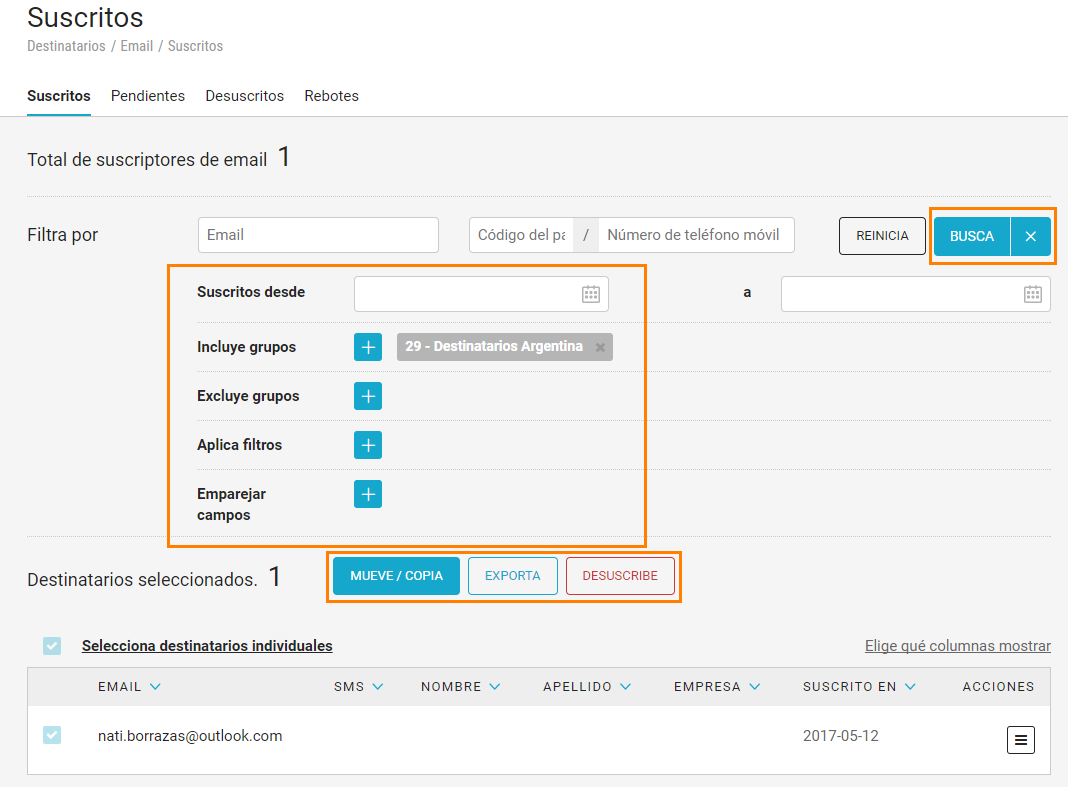...
¿Grupo o lista?
La struttura dei dati in MailUp prevede Liste indipendenti, che sono degli ambienti del tutto isolati tra loro che possono servire per gestire più clienti con una stessa console, oppure consentire iscrizioni indipendenti a newsletter diverse o in lingue diverse. Quando un destinatario si disiscrive infatti, viene tolto solo da 1 Lista.
Dentro ogni Lista ci sono tutte le impostazioni (ad esempio le email di conferma dell'iscrizione), gli elenchi dei destinatari, i messaggi, report statistici e i gruppi.
Un gruppo è un sottoinsieme di destinatari all'interno di una Lista. I destinatari possono appartenere a più gruppi contemporaneamente.
Puoi creare o cancellare un gruppo quando vuoi, senza eliminare le informazioni in esso contenute. Un gruppo appartiene ad una sola lista, e non trasversalmente a più liste.MailUp permite organizar tu trabajo y tus contactos a través de Listas y Grupos.
Las listas son ambientes o entornos de trabajo que te permite gestionar de forma independiente, diferentes clientes o unidades de negocios en una misma plataforma. También puedes utilizar diferentes listas (ambientes de trabajo) para gestionar diferentes tipos de comunicaciones, por ejemplo, idiomas distintos. Además, cada lista te permitirá tener bases de datos, estadísticas, mensajes, suscripciones, remitentes y demás funciones; de forma separada. De este modo, cuando un destinatario cancela su suscripción, lo hace de una sola lista (en caso de que el mismo figure en otra lista).
Un grupo es un subconjunto de destinatarios dentro de una lista donde cada destinatario puede pertenecer a uno o varios grupos al mismo tiempo. Puedes crear o cancelar un grupo cuando quieras, sin eliminar la información contenida en él. Un grupo pertenece a una sola lista, y no se cruzan datos con otras.
| Info | ||
|---|---|---|
| ||
Destinatari: contatti registrati in MailUp, possono appartenere ad un numero illimitato di liste e gruppi definiti sulla consoleDestinatarios: contactos registrados en MailUp que pueden formar parte de diferentes grupos y listas. Lista: un insieme indipendente caratterizzato da: archivi messaggi, mittente, statistiche, invii automatici, elenchi di destinatari (sospesi, iscritti, disiscritti) e di gruppi. Una lista rappresenta un vero e proprio ambiente di lavoro indipendente ed isolato (es. il messaggio di una lista non può essere visibile né utilizzabile in altre liste, stesso discorso per statistiche, gruppi, iscrizioni, ecc.).Gruppo: insieme di destinatari di una Lista. Un destinatario può appartenere ad un gruppo o a più gruppi contemporaneamente (similare quindi alle “Categorie” in MS Outlook), oppure a nessun gruppo. In fase di cancellazione di un gruppo è possibile scegliere se cancellare anche gli utenti che vi appartengono oppure no. Se invio un messaggio a 3 gruppi e un destinatario è presente in tutti e tre, riceverà comunque un messaggio soloconjunto independiente caracterizado por: archivos de mensajes, remitentes, estadísticas, envíos automáticos, listados de destinatarios (suspendidos, inscritos o cancelados) y de grupos. Una lista representa un verdadero y propio ambiente de trabajo independiente y aislado (ej. el mensaje de una lista no puede ser visible ni utilizable en las demás listas, y lo mismo ocurre con las estadísticas, grupos, inscripciones, etc.). Grupo: conjunto de destinatarios. Un destinatario puede pertenecer a uno o más grupos al mismo tiempo o a ningún grupo. En fase de cancelación de un grupo es posible elegir si borrar también los usuarios que pertenecen a dicho grupo o no. Si envío un mensaje a 3 grupos y un destinatario está presente en los tres, recibirá un solo mensaje. |
| Tip | ||
|---|---|---|
| ||
Se devi segmentare gli utenti crea tanti Gruppi, nel momento dell’importazione dei destinatari i vari elenchi possono essere assegnati ad uno o più gruppi. Crea invece Liste differenti nel momento in cui invierai sempre comunicazioni separate con fini molto diversi (immagina una Lista come un ambiente a sé nel quale crei dei gruppi segmentati ma che si riferiscono, per esempio, allo stesso cliente, se sei un'agenzia di comunicazione o a uno stesso prodotto, se vendi prodotti di diversi comparti commerciali). Usa Liste diverse se mandi comunicazioni in lingue diverse. |
| Warning | ||
|---|---|---|
| ||
Un errore tipico è quello di creare una lista per ogni invio, che diventa macchinoso (va impostata ogni volta), rischioso (non si tiene conto dei precedenti disiscritti) e inutile (la console diventa complicata da gestire). |
Gestire gruppi di destinatari
Puoi utilizzare i gruppi per suddividere i destinatari secondo qualsiasi criterio: reattività, dati personali, condizione dettata da un filtro, e così via, in modo da creare e spedire messaggi mirati.
Dalla pagina Gruppi puoi effettuare diverse operazioni, sia dal pulsante Azioni che dalle Azioni di massa presenti in fondo all'elenco, come:
- cercare un gruppo
- eliminare un gruppo (questo non significa che vengono eliminati i destinatari, ancora presenti nella lista, ma solo che vengono dissociati dal gruppo eliminato)
- eliminare i destinatari all'interno di un gruppo (attenzione: i destinatari saranno eliminati dalla lista)
- eliminare sia il gruppo che i destinatari
- svuotare un gruppo dei suoi destinatari (rimangono nella lista ma il gruppo è vuoto)
- creare un nuovo gruppo
- rinominare un gruppo
- gestire i destinatari
Usa il menù Modifica appartenenza nella parte alta dello schermo per riassegnare l'appartenenza al gruppo o spostare destinatari da un gruppo ad un altro.
Gestire un iscritto
Clicca il pulsante Azioni e seleziona la funzione Gestisci iscritti, si apre una nuova pagina con l'elenco degli iscritti di quel gruppo.
Qui hai accesso alle funzioni di gestione di ciascun destinatario iscritto e puoi:
- eliminarlo
- disiscriverlo
- modificarlo
Lo status di iscritto o disiscritto è relativo ad ogni lista, per cui un destinatario può avere lo status di iscritto in una lista e quello di disiscritto in un'altra lista. Hai anche la possibilità di inserire un iscritto in più gruppi.
Nella parte inferiore dello schermo alla pagina Elenco > Email > Iscritti trovi la funzione correlata "Aggiungi destinatari": clicca per andare direttamente alla pagina di importazione.
Modificare l'appartenenza a un gruppo
Usa la funzione Gruppi > Modifica appartenenza per spostare uno o più destinatari da un gruppo ad un altro: clicca "Seleziona gruppi" così da far comparire l'elenco dei gruppi disponibili, e poi spunta la casella a fianco del nome del gruppo per far apparire l'elenco degli iscritti al suo interno.
Ora puoi effettuare una ricerca utilizzando l'icona a forma di lente in alto a destra nello schermo. Puoi cercare inserendo nome, indirizzo email o numero di cellulare.
Quando hai trovato il destinatario che cerchi, selezionalo e clicca il pulsante verde "Aggiungi al gruppo" per aggiungerlo al gruppo indicato in alto. Per rimuoverlo, segui lo stesso procedimento cliccando alla fine su "Rimuovi dal gruppo". Quando rimuovi un destinatario da un gruppo, questo rimane negli altri gruppi in cui è incluso, ossia l'operazione di rimozione vale solo per quello specifico gruppo.
Se hai la necessità di modificare l'appartenenza di un numero consistente di destinatari, ti consigliamo di importare un file separato di contatti, e di assegnare il gruppo durante l'importazione.
Spostare o copiare destinatari da un gruppo ad un altro
...
| |
Si debes dividir los usuarios, utiliza la opción de crear grupos; en el momento de importar los destinatarios, los diferentes listados pueden ser asignados a uno o más grupos. Por el contrario, crea listas diferentes siempre que envíes comunicaciones separadas con finalidades muy diferentes (imagina una Lista como un ambiente en sí, en el cual creas grupos separados pero que se refieren, por ejemplo, al mismo cliente si eres una agencia de comunicación, o a un mismo producto si vendes productos de diferentes sectores comerciales). También usa listas diferentes si mandas comunicaciones en idiomas diferentes. |
Gestionar grupos de destinatarios
Puedes utilizar grupos para subdividir los destinatarios según cualquier criterio: actividad, datos personales, condición establecida por un filtro, etc., de forma que puedas crear y divulgar mensajes dirigidos.
Desde Destinatarios > Grupos puedes efectuar varias operaciones:
- Buscar un grupo.
- Eliminar un grupo (esto no quiere decir que se eliminen los destinatarios, todavía presentes en la lista, sino que se desasocian del grupo eliminado).
- Eliminar los destinatarios en el interior de un grupo (atención: los destinatarios se eliminarán de la lista).
- Eliminar tanto el grupo como los destinatarios.
- Vaciar un grupo de sus destinatarios (se conservan en la lista pero el grupo queda vacío).
- Crear un nuevo grupo.
- Renombrar un grupo.
- Gestionar los destinatarios.
Usa el menú Busca/Gestiona email en la parte superior de la pantalla para reasignar la pertenencia al grupo o mover a los destinatarios de un grupo a otro.
Gestionar un destinatario
Desde Destinatarios > Email puedes buscar un destinatario y con el botón de acciones podrás ver el perfil, desuscribirlo o eliminarlo.
El estado de suscripción o dado de baja es relativo a cada lista, por lo cual un destinatario puede tener el estado de suscripción en una lista y dado de baja en otra. También tienes la posibilidad de insertar un destinatario en más grupos.
Además, puedes utilizar las diferentes opciones de filtros para gestionar varios destinatarios que te permitirán moverlos o copiarlos a un grupo, desuscribirlos o exportarlos.